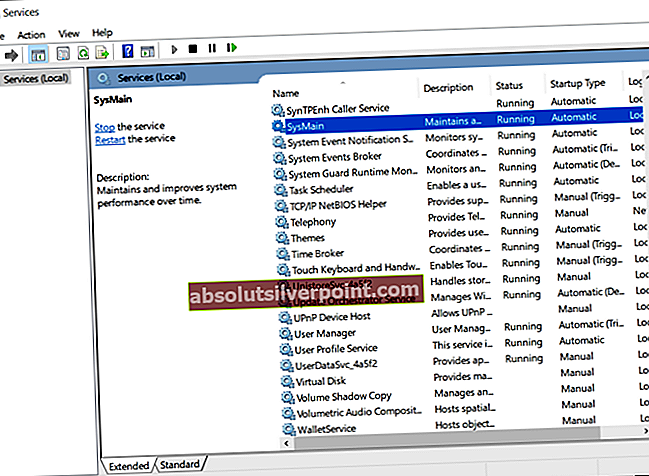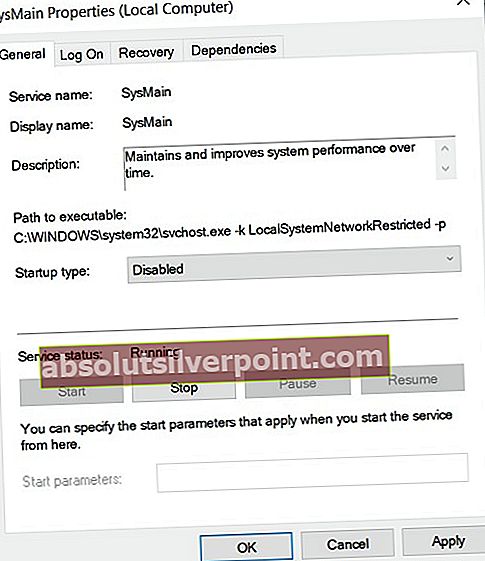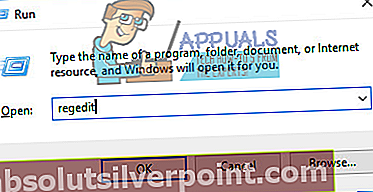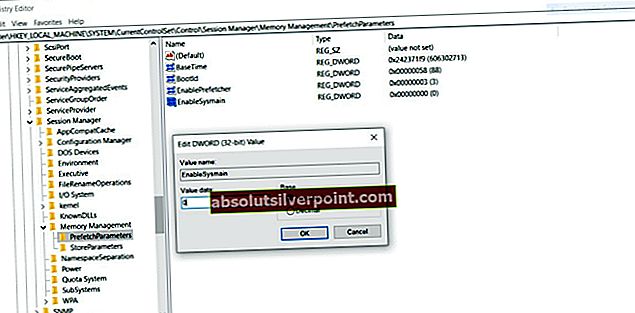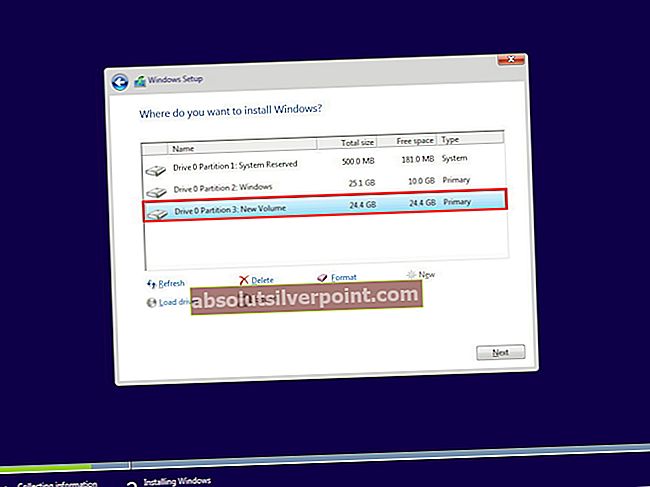Sysmain (prej znan kot Superfetch) je tehnologija, ki jo je Microsoft vključil v vsako ponovitev operacijskega sistema Windows, začenši z Windows Vista (Windows XP je imel bolj primitivno obliko Superfetcha, imenovano PreFetcher). Osnovni namen sistema Sysmain je pomagati računalnikom z operacijskim sistemom Windows bolje in učinkoviteje upravljati in izkoristiti ne glede na količino naključnega pomnilnika. Sysmain je del upravitelja pomnilnika, ki je vgrajen v vsako različico sistema Windows, tehnologija pa je zasnovana tako, da jim zagotavlja, da so jim podatki, ki jih uporabnik najpogosteje dostopa v svojem računalniku, na voljo - tako da lahko računalnik te podatke prebere iz njegovega RAM-a namesto s trdega diska (-ov) (dostop do podatkov, shranjenih v RAM-u, traja veliko manj časa kot dostop do podatkov, shranjenih na trdem disku).
Sysmain ima dva glavna cilja - tehnologija zmanjša čas, potreben za zagon računalnika, tako da računalniku omogoča hitrejše branje datotek, potrebnih med zagonom, Sysmain pa tudi poskrbi, da se programi, ki jih najpogosteje uporabljate, naložijo in teči veliko hitreje v primerjavi z drugimi. Sysmain je do določene mere tudi inteligenten, saj tehnologija omogoča snemanje in analizo vzorcev uporabe računalnika za boljše delovanje.
Sysmain je bil stalnica med številnimi prenovami in novimi ponovitvami, ki jih je prejel Windows, zato je tudi del sistema Windows 10. Vendar na žalost nekaterim uporabnikom sistema Windows 10 Sysmain naredi več škode kot koristi. Ugotovljeno je bilo, da je sistem Sysmain krivec za številne različne težave z operacijskim sistemom Windows 10, med katerimi sta glavna poraba procesorja in težave z visoko porabo virov. Na srečo ga lahko v vsakem primeru, ko Sysmain deluje in dela škodo, namesto da bi stvari olajšal in hitreje onemogočil. Spodaj sta navedeni dve različni metodi, s katerimi lahko onemogočite Sysmain v sistemu Windows 10:
1. način: Onemogočite SysMain iz upravitelja storitev
Najenostavnejši način za onemogočanje sistema Sysmain v računalniku z operacijskim sistemom Windows 10 je iskanje in onemogočanje storitve SysMain v Storitvevodja. Če želite to narediti, morate:
- Pritisnite tipkoLogotip sistema Windowstipka +R odpreti aTečipogovornem oknu.
- Tipstoritve.mscvTečipogovorno okno in pritisniteEnter za začetekStoritvevodja.

- Pomaknite se po seznamu vsehStoritvev računalniku poiščiteSysMain in dvokliknite nanjo, da odprete Lastnosti.
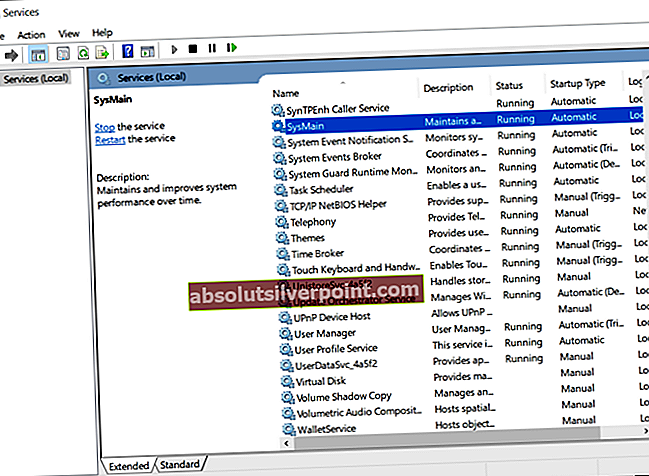
- Kliknite naNehajtakoj ustavitiSysmain storitev.
- Odprite spustni meni, ki se nahaja tik obVrsta zagona: in klikniteOnemogočeno.
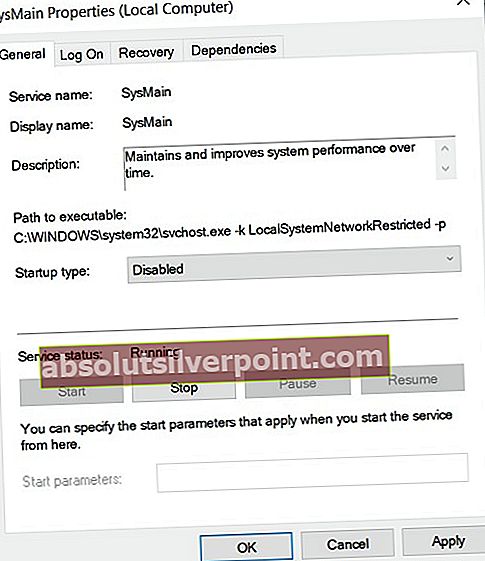
- Kliknite naPrijavite sein nato naprejv redu. Zdaj Ponovni zagonračunalnik.
Ko se računalnik zažene, bo SysMain trajno onemogočen.
2. način: Onemogočite SysMain iz urejevalnika registra
Če1. metodavam iz nekega razloga ne ustreza ali če vam ni všeč uporabaStoritvemanager, lahko tudi Sysmain onemogočite tako, da uporabite njegove vnose v registru, do katerih lahko dostopate prek računalnika Urejevalnik registra. Če želite s to metodo onemogočiti SysMain v sistemu Windows 10, morate:
- Pritisnite tipkoLogotip sistema Windowstipka +R odpreti aTečipogovornem oknu.
- TipregeditvTečipogovorno okno in pritisniteEnter za začetek Urejevalnik registra.
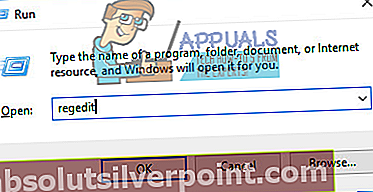
- V levem podoknuUrejevalnik registra, se pomaknite do naslednjega imenika:
HKEY_LOCAL_MACHINE > SISTEM > CurrentControlSet > Nadzor> Vodja seje > Upravljanje pomnilnika
- V levem podoknuUrejevalnik registra, kliknite naPrefetchParameterspodključ podUpravljanje pomnilnika za prikaz vsebine v desnem podoknu.
- V desnem podoknuUrejevalnik registra, poiščite vrednost registra z naslovomEnableSysmain. Če taka vrednost ne obstaja, z desno miškino tipko kliknitePrefetchParameterspodključ v levem podoknu, premaknite miškin kazalec nadNovo in kliknite naDWORD (32-bitna) vrednostin poimenujte novegaDWORD (32-bitna) vrednost“EnableSysmain“.
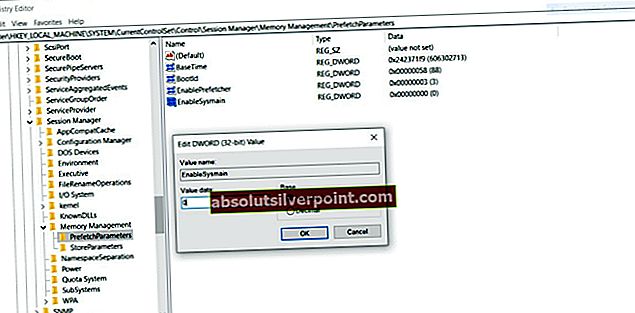
- Z desno miškino tipko kliknite EnableSysmain vrednost registra v desnem podoknu in kliknite naSpremeni….
- Zamenjajte vse, kar je vPodatki o vrednosti: polje EnableSysmain vrednost registra z0 in kliknite nav redu. EnableSysmain ima lahko naslednje vrednosti:
0 - onemogočiti Sysmain
1 - omogočiti vnaprejšnje pridobivanje ob zagonu programa
2 - omogočiti vnaprejšnje pridobivanje zagona
3 - omogočiti vnaprejšnje pridobivanje vsega
- ZapriteUrejevalnik registra inponovni zagonračunalnik.
Ko se računalnik zažene, bo sistem Sysmain uspešno onemogočen, tako da lahko nadaljujete in preverite, ali je bil kateri koli cilj, za katerega ste onemogočili sistem, sploh dosežen.